【RabbitMQ】超详细Windows系统下RabbitMQ的安装配置
RabbitMQ是用Erlang语言编写的,因此在安装RabbitMQ之前,需要先安装Erlang环境。
一、 安装Erlang环境
1、准备工作
-
确定Erlang版本:根据具体需求以及RabbitMQ或其他Erlang应用程序的兼容性要求确定要安装的Erlang版本。
-
下载Erlang安装包:在Erlang的官方下载页面,选择适合你的Windows系统(32位或64位)的版本进行下载。确保下载的安装包是官方提供的,以避免潜在的安全风险。Index - Erlang/OTP
-
RabbitMQ 和 Erlang 的版本要相对应,可打开此链接:Erlang Version Requirements | RabbitMQ 查看版本对应关系
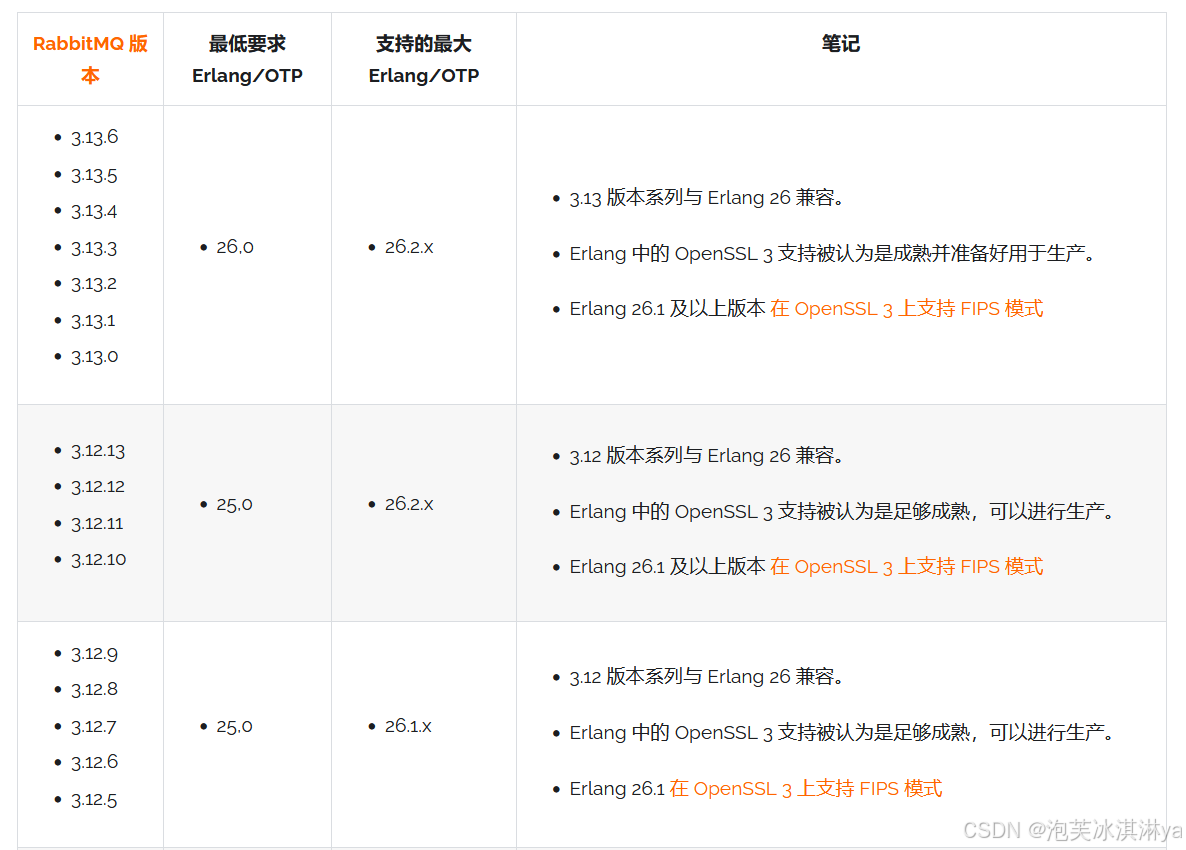
2、安装Erlang
-
运行安装包:下载完成后,双击运行下载的
.exe文件,这将启动Erlang的安装向导。

-
遵循安装向导:在安装向导中,按照提示进行操作。这通常包括接受许可协议、选择安装路径(建议选择一个没有空格和特殊字符的路径)、选择需要安装的组件(对于大多数用户来说,默认选项就足够了)等。

-
完成安装:点击“Install”或类似按钮开始安装过程。安装完成后,点击“Finish”或“Close”按钮退出安装向导。
3、配置环境变量(可选)
虽然Erlang的安装程序通常会自动设置必要的环境变量,但在某些情况下,你可能需要手动配置它们以确保Erlang可以在任何命令行窗口中被正确识别。
- 打开系统属性:右键点击“此电脑”或“计算机”图标,选择“属性”,然后点击“高级系统设置”。
- 编辑环境变量:在“系统属性”窗口中,点击“环境变量”按钮。
- 新建系统变量:在“系统变量”区域,点击“新建”按钮。创建一个名为ERLANG_HOME的新变量,其值为Erlang的安装目录(例如,C:\Program Files\erlXX.X,其中XX.X是Erlang的版本号)。

- 编辑Path变量:同样在“系统变量”区域,找到名为Path的变量并选择它,然后点击“编辑”按钮。在打开的窗口中,点击“新建”按钮并添加%ERLANG_HOME%\bin作为新的路径。
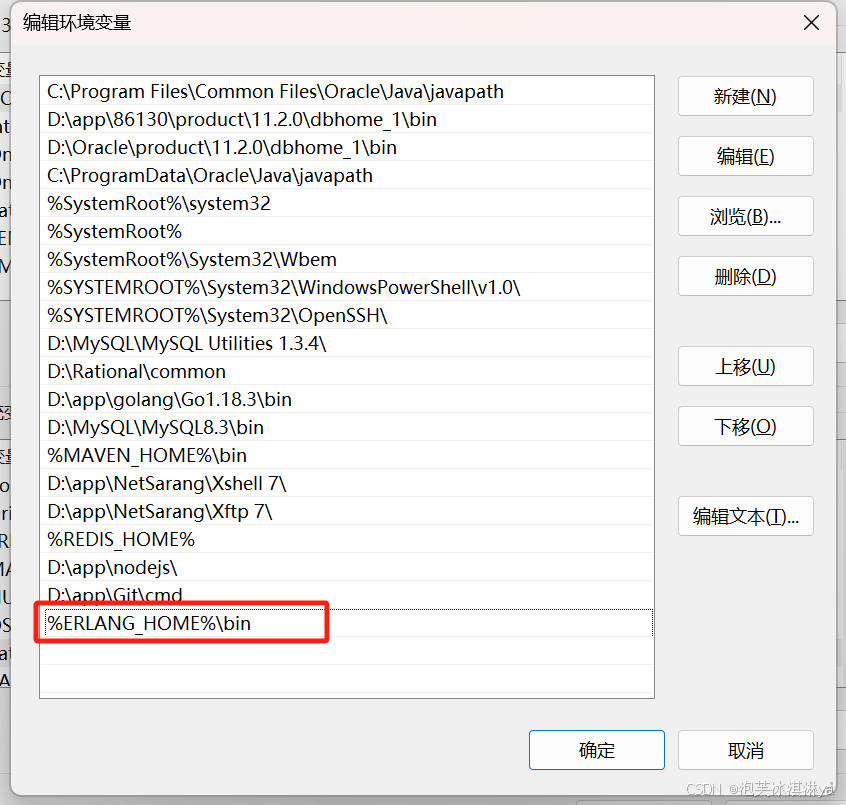
- 确认并关闭窗口:点击“确定”按钮保存所有更改,并关闭所有打开的窗口。
4、验证安装
- 打开命令提示符:点击“开始”菜单,输入cmd,然后按回车键打开命令提示符窗口。
- 检查Erlang版本:在命令提示符窗口中,输入erl -version并按回车键。如果Erlang安装成功,你将看到Erlang的版本号和相关信息被打印出来。
二、 安装RabbitMQ
1、下载RabbitMQ:
- 访问RabbitMQ的官方网站(RabbitMQ Download)或可信的第三方软件源,下载适合Windows系统的RabbitMQ安装包。
- 注意选择与Erlang版本兼容的RabbitMQ版本。
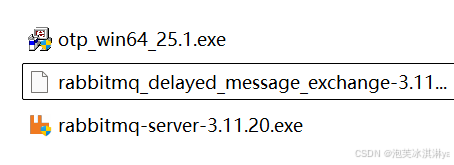
2、安装RabbitMQ:
- 双击下载的安装包,按照安装向导的指示进行安装。
- 同样,注意选择适当的安装路径,并确保所有必要的组件都被选中。

3、配置环境变量(可选,但推荐):
- 类似于Erlang的环境变量配置,新建一个系统变量,变量名为RABBITMQ_SERVER,变量值为RabbitMQ的安装目录(例如,C:\Program Files\RabbitMQ Server\rabbitmq_server-XX.X.X,其中XX.X.X是RabbitMQ的版本号)。

- 编辑系统变量Path,添加%RABBITMQ_SERVER%\sbin作为新的路径。
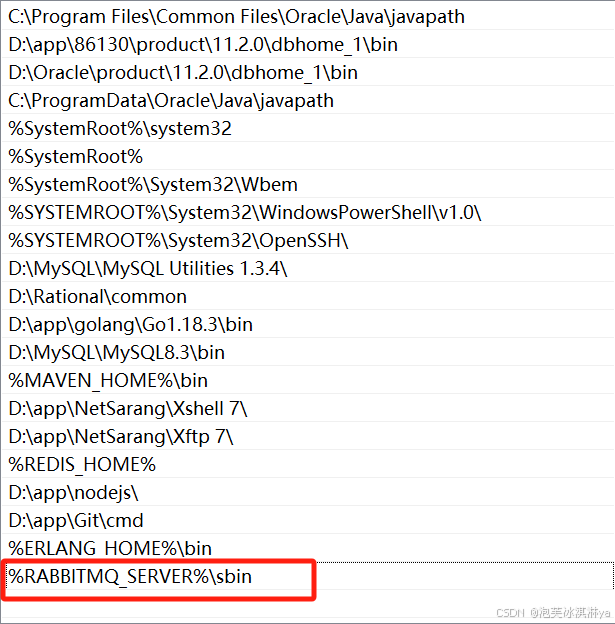
4、启动RabbitMQ服务:
- 打开RabbitMQ的安装目录,找到
sbin文件夹。 - 双击
rabbitmq-server.bat文件启动RabbitMQ服务。你也可以通过命令提示符使用rabbitmq-server start命令来启动服务。
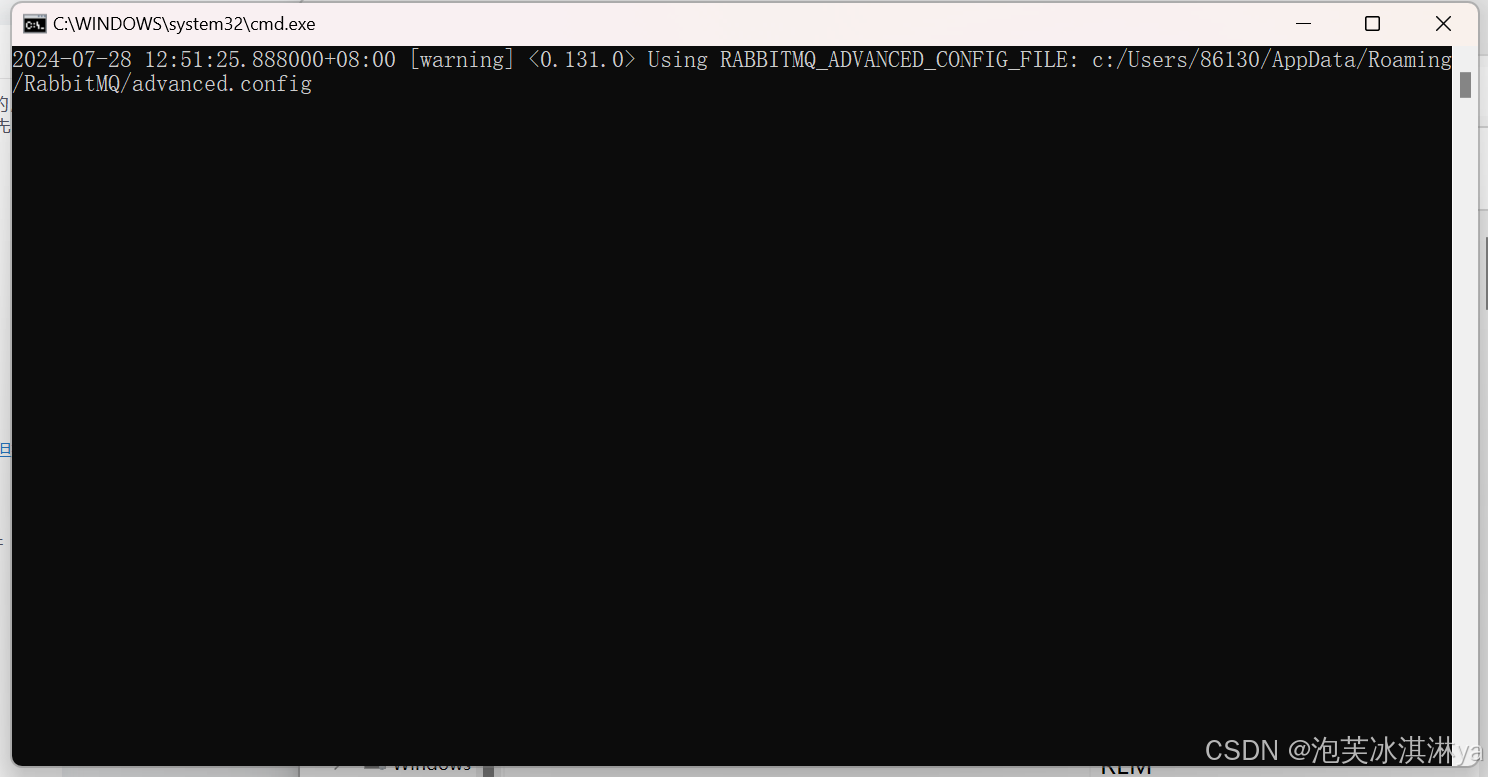
5、启用RabbitMQ管理插件(可选,但推荐):
- 打开命令提示符,进入RabbitMQ的sbin目录或者通过菜单栏单击RabbitMQ Command Prompt (sbin dir)进入。

- 输入命令rabbitmq-plugins enable rabbitmq_management来启用管理插件。这将允许你通过Web界面来管理RabbitMQ。
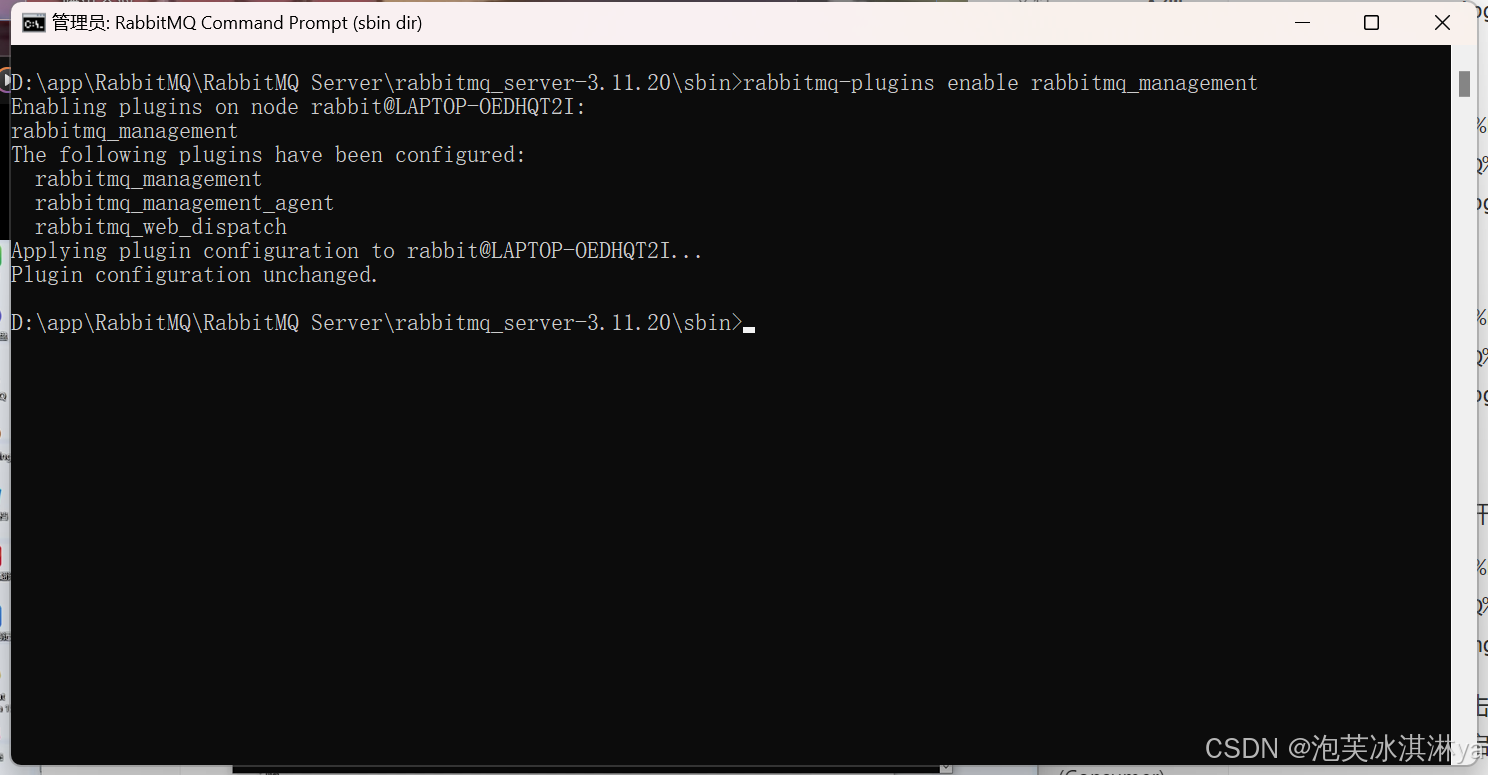
6、验证RabbitMQ安装:
- 打开浏览器,访问http://localhost:15672/(默认的用户名和密码都是guest,但请注意guest用户只能从localhost访问)。
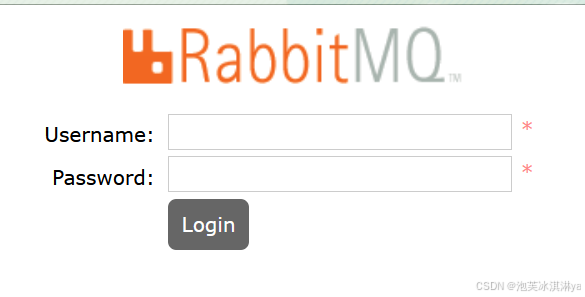
- 如果RabbitMQ安装成功且管理插件已启用,你将看到RabbitMQ的管理界面。如打不开,则重新启动RabbitMQ服务

三、配置远程访问(可选,但推荐)
1、创建用户:
- 由于guest这个用户,只能在本地访问,所以我们要新增一个用户admin,选择超级管理员权限
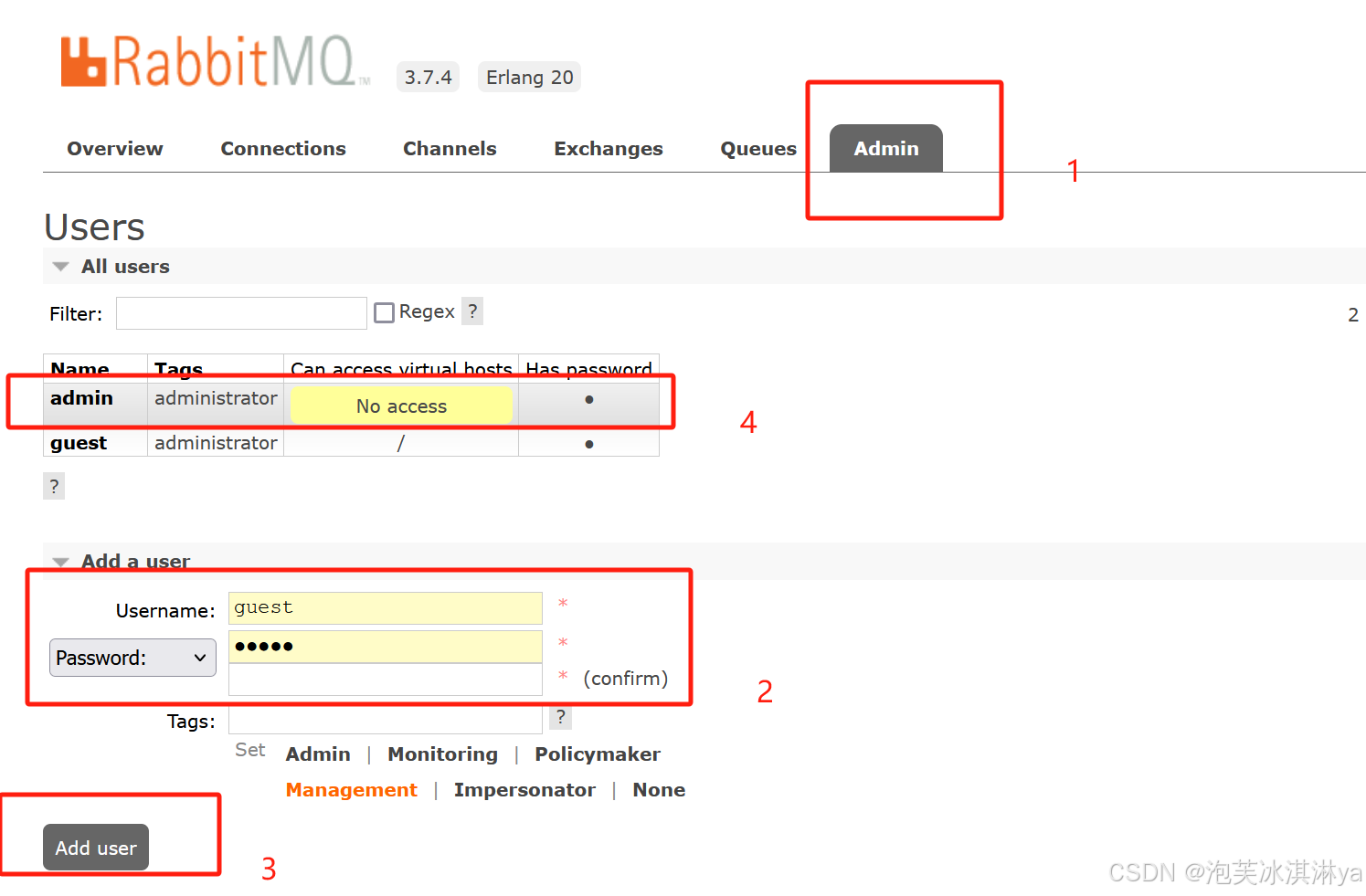
2、用户授权:
- 此时这个账户是没有权限的,需要授权

原文链接:https://blog.csdn.net/wosixiaokeai/article/details/140746671
2、修改端口号和心跳时间(选择)
到安装路径下的etc文件夹下,将rabbitmq.config.example备份一份,并修改为config类型的文件,即为rabbitmq.config。
打开rabbitmq.config,找到tcp_listeners,去掉其前面的注释%%,然后将后面的整数值5672改为你想要的端口号,如:
{tcp_listeners, [15672]},
找到heartbeat,去掉注释%%和大括号后面的逗号,将心跳时间改为你想要的值,如: {heartbeat, 80}
在系统环境变量中新增变量名"RABBITMQ_CONFIG_FILE",值为刚配置的rabbitmq.config文件的路径地址(去掉后缀),如图:

特别说明:
rabbitmq.config文件中如果后面有要打开的其他配置,则该项后面的逗号不要去掉,否则就要去掉(不然会有语法错误),如:
只开启配置端口 :
{tcp_listeners, [15672]} (因为后面没有要配置的,已经是最后一项,所以去掉逗号)
既开启端口配置,也开启心跳配置:
{tcp_listeners, [15672]},(因为后面有要配置的其他项,所以逗号保留)
{heartbeat, 80}
3、服务停止、更新、启动
修改配置文件后,不能只重启服务,而需要重新安装、更新、重启服务,如:
注意:运行要用管理员权限,否则无法启动,如图所示:
以管理员身份打开cmd控制台,并进入sbin目录,执行以下三步操作

本文来自博客园,作者:jevan,转载请注明原文链接:https://www.cnblogs.com/DoNetCShap/p/18367108


 浙公网安备 33010602011771号
浙公网安备 33010602011771号